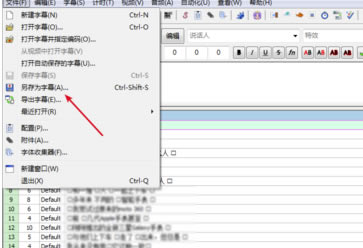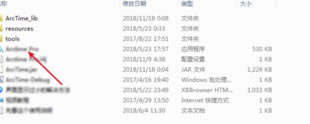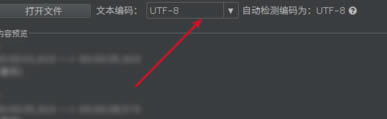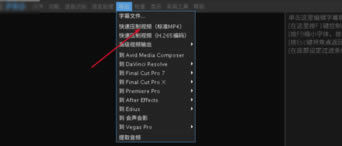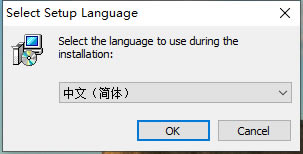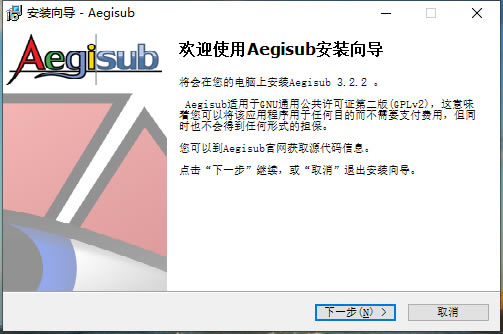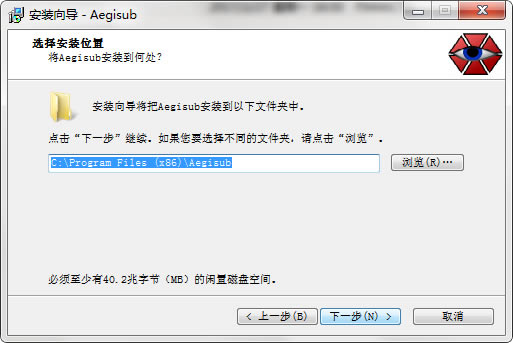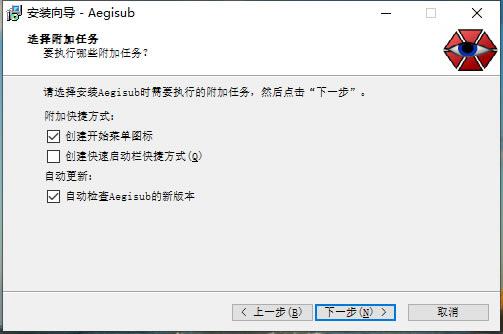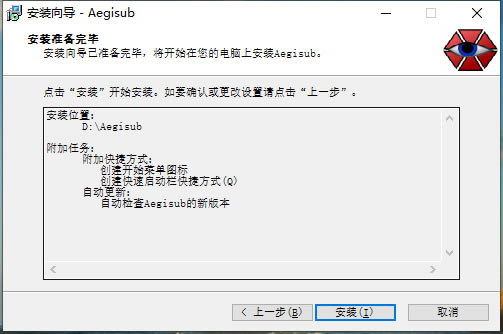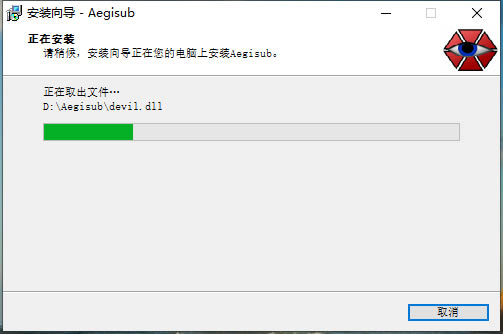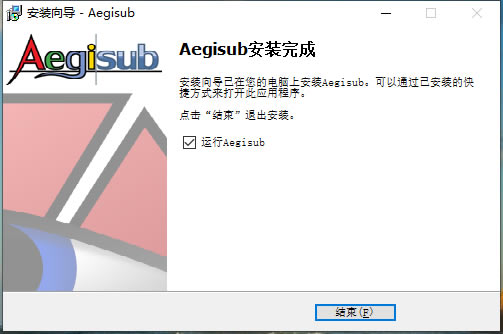【Aegisub中文版下载】Aegisub字幕特效模板 v3.2.2 中文特别版
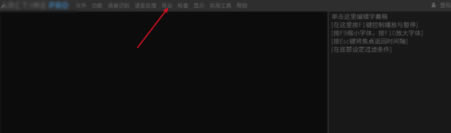
- 软件大小:查看
- 软件语言:简体中文
- 授权方式:免费软件
- 更新时间:2025-01-17
- 软件类型:国产软件
- 推荐星级:
- 运行环境:XP,Win7,Win8,Win10,Win11
软件介绍Aegisub中文版是一款功能非常强大的影视字幕制作软件,具备了多种语言的编译功能,有可设定调整字幕的时间轴、制作SSA动态字幕的模块等,目前Aegisub广泛应用于演唱会、OP、电视剧等字幕制作中,用途还是十分广泛的。
软件特色1、可以根据影片声音提供字幕在时间轴的插入位置。 2、Aegisub中文版可以用波形图或是声音频谱图显示语音。 3、方便跳过没有对白的部分以及卡拉OK的音节切割(zsh)。 4、调整字幕方式是采用音频显示。 5、只要载入影片再载入影片的声音,就会在视窗上显示音讯的波状图。 6、根据波状图可以很直觉的来调整字幕。 7、只要是尖峰状的就代表是对话声音,一般背景声或杂声则是比较平滑,两者很容易分辨。 Aegisub中文版怎么合并视频1、打开字幕软件点击文件,点击保存为字幕。
2、点击保存,然后点击图二的软件,软件在名是在引用教程上。
3、然后先把制作好的字幕导入软件,拖入等于导入,字幕无乱码选择继续,有乱码,选择编码上的一个,让其没有乱码即可。
4、然后把视频导入软件。先导入字幕后导入视频。点击软件导出。
5、点击快速压制视频,然后点击开始压制就可以了,导出的有字幕的视频,在原来导入视频的旁边。
安装方法1、在本站下载Aegisub中文版安装包 2、使用压缩软件进行解(推荐使用winrar) 3、点击exe文件开始安装 4、选择中文简体,选择完成后点击【OK】
5、进入Aegisub中文版安装导向界面,点击【下一步】继续安装
6、选择Aegisub中文版安装位置,您可以点击【下一步】软件会默认安装,或者您可以点击【浏览】在打开的窗口中,您可以自行选择软件的安装位置,选择完成后点击【下一步】继续安装
7、选择软件附加组件,您可以自行勾选您需要的组件,选择完成后点击【下一步】继续安装
8、准备安装Aegisub中文版软件,您可以先检查软件安装位置是否正确,如果正确点击【安装】就可以了
9、Aegisub中文版正在安装中,您需要耐心等待软件软件安装完成就可以了
10、Aegisub中文版安装完成,点击【结束】退出软件安装
|